Schakel het Emoji-toetsenbord in op een iPhone
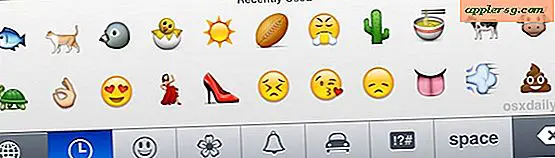
Het Emoji-toetsenbord en alle emoji-personages zijn nu rechtstreeks opgenomen in iOS voor alle iPhone- (en iPad / iPod touch) -gebruikers, maar moeten eerst worden ingeschakeld. Het toevoegen van de Emoji-symbolen aan je toetsenbord is eenvoudig en duurt slechts een moment, en omdat vrijwel elk Apple-apparaat het pictogram grafische weergave ondersteunt, kunnen degenen met wie je communiceert de emoji-pictogrammen zien op hun iPhones en iPads, zelfs als ze Het toetsenbord is niet ingeschakeld (hoewel ze waarschijnlijk snel Emoji willen inschakelen zodra ze de jouwe zien!). Nadat het is ingeschakeld, krijgt u toegang tot letterlijk honderden Emoji-pictogrammen, die overal kunnen worden ingevoegd als typen is toegestaan.
Klaar om plezier te hebben met Emoji? Hier leest u hoe u het speciale toetsenbord kunt toevoegen aan elk iOS-apparaat, inclusief de iPhone, iPad en iPod touch.
Het Emoji-toetsenbord inschakelen in iOS
Dit biedt Emoji-personagesteun overal in iOS, hoewel we ons concentreren op de iPhone voor de oplossing:
- Start Instellingen en tik op "Algemeen"
- Tik op "Keyboard" en vervolgens nogmaals op "Nieuw toetsenbord toevoegen"
- Blader door de alfabetische lijst naar "Emoji" en tik erop om in uw lijst met actieve toetsenborden te verschijnen
- Sluit de instellingen

Nu het extra toetsenbord is toegevoegd, vindt u "Emoji" onder uw standaardtoetsenbordconfiguratie. U kunt nu beginnen met het gebruik van Emoji-pictogrammen als een middel om meer expressieve gesprekken te hebben over instant messaging, iMessage en sms'en, e-mail, Snapchat en wat dan ook.
Emoji-tekens typen op de iPhone
Om toegang te krijgen tot de Emoji-pictogrammen moet je eerst ergens zijn waar het virtuele toetsenbord zichtbaar is:
- Ga naar een tekstinvoerlocatie: berichten, notities, e-mail, enz
- Tik op het wereldbolpictogram naast de spatiebalkknop om toegang te krijgen tot het nieuw ingeschakelde Emoji-toetsenbord

De globe vertegenwoordigt internationale toetsenborden, en dat is waar Emoji technisch op staat. Als je op die wereldbol tikt, worden nu altijd het Emoji-teken en de pictogrammenlijst opgeroepen. Als je op een Emoji-pictogram tikt, wordt het rechtstreeks in het actieve tekstveld geplaatst alsof het een standaardteken is.

Je zult zien dat er veel verschillende pictogrampersonage-thema's beschikbaar zijn, elk gevonden onder een breder thema gevonden onder het klokpictogram, gezicht, bloem, bel, auto en symbolen. U kunt horizontaal spiegelen om door de honderden tekens te bladeren, waarvan elk emoji-themagroep ze groepeert. Er is ook een vaak gebruikt personagebord dat emoji verzamelt die recent is gebruikt, waardoor typen van dezelfde karakters vaak veel gemakkelijker is.

Om terug te keren naar het normale toetsenbord en normale letters, tikt u opnieuw op het wereldbolpictogram . Dat zal terugkeren naar de standaard toetsenbordindeling en u kunt als normaal typen. Heen en weer schakelen tussen de normale en emoji-toetsen gaat heel snel en je zult het snel onder de knie krijgen.
 Er zijn talloze Emoji-pictogrammen beschikbaar en er zijn er meer in elke belangrijke iOS-release. Iedereen die nieuwere versies van iOS op een iPhone of iPad gebruikt, kan de Emoji-pictogrammen zien die naar hem zijn verzonden en als u een Mac-gebruiker gebruikt, kunnen deze ook de grafische pictogrammen zien omdat Emoji-ondersteuning aan OS X is toegevoegd als goed. Houd er rekening mee dat als u Emoji-tekens naar een computer of apparaat verzendt die niet hetzelfde Emoji-toetsenbord ondersteunen, er in plaats daarvan een kleine vierkante glyph wordt weergegeven.
Er zijn talloze Emoji-pictogrammen beschikbaar en er zijn er meer in elke belangrijke iOS-release. Iedereen die nieuwere versies van iOS op een iPhone of iPad gebruikt, kan de Emoji-pictogrammen zien die naar hem zijn verzonden en als u een Mac-gebruiker gebruikt, kunnen deze ook de grafische pictogrammen zien omdat Emoji-ondersteuning aan OS X is toegevoegd als goed. Houd er rekening mee dat als u Emoji-tekens naar een computer of apparaat verzendt die niet hetzelfde Emoji-toetsenbord ondersteunen, er in plaats daarvan een kleine vierkante glyph wordt weergegeven.
Emoji is best goed, en er zijn een aantal echt hilarische en vermakelijke personages beschikbaar om te gebruiken. Het voegt zeker een extra element toe aan het typen van e-mails en berichten aan mensen, en naast de amusementsfactor kan het echt veel emotionele waarde toevoegen aan gesprekken die via de iPhone en iPad zijn gedaan, en die zijn vrij moeilijk over te brengen door alleen standaardtekst alleen.

Buiten directe communicatie kun je dus leuke trucjes maken met Emoji, zoals het toevoegen van de pictogrammen aan namen van iOS-mappen (of ook op de Mac) om het uiterlijk van het startscherm aan te passen, of, mijn persoonlijke favoriet, Emoji-pictogrammen toevoegen naast volkernamen in de lijst met contacten, waarmee bepaalde personen in het adresboek van uw apparaten kunnen worden gestileerd en onderscheiden van anderen, en die een uniek aanpassingselement bieden.












